Ett intressant faktum om mig: Jag arbetade i nästan ett år som försäljningsassistent i en stor elektronikaffär. Under den tiden lärde jag mig många saker som har hjälpt mig i mitt liv fram till nu. En av dessa saker är möjligheten att aktivera butiksläge på nästan vilken TV som helst, inklusive Hisense TV.
Det här läget är praktiskt om du bestämmer dig för att sälja din TV eller vill få ett jobb med att sälja TV också. Det är ganska enkelt att göra om du vet vad du ska klicka på. Du måste gå till dina Hisense TV-inställningar och välja Enhetsinställningar eller Ytterligare inställningar, beroende på din Hisense TV:s operativsystem. Därefter hittar du posten som ansvarar för Store Mode i menyn.
Låt oss förklara denna process i detalj och med bilder (och till och med video).
Hur man aktiverar demoläge eller butiksläge på Hisense TV
Som jag sa tidigare har olika Hisense TV-apparater olika operativsystem. Det finns fyra varianter på marknaden idag: med Android TV , med Google TV , med sitt eget operativsystem VIDAA OS och Hisense Roku TV . Instruktionerna för dem alla kommer att vara olika. Låt oss titta på vart och ett av dessa operativsystem i tur och ordning:
Aktivera eller inaktivera butiksläge på Google TV:
- Tryck på knappen Inställningar på din Hisense-fjärrkontroll. Om din fjärrkontroll inte har en dedikerad inställningsknapp, navigera till det övre högra hörnet på skärmen och välj ikonen Inställningar .
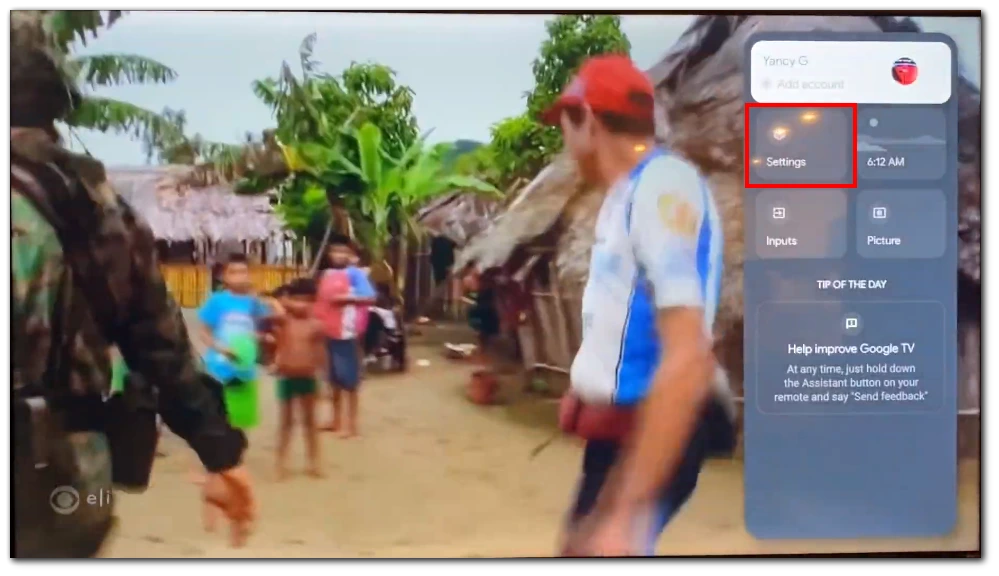
- I menyn Inställningar letar du upp och öppnar kategorin ”System” .
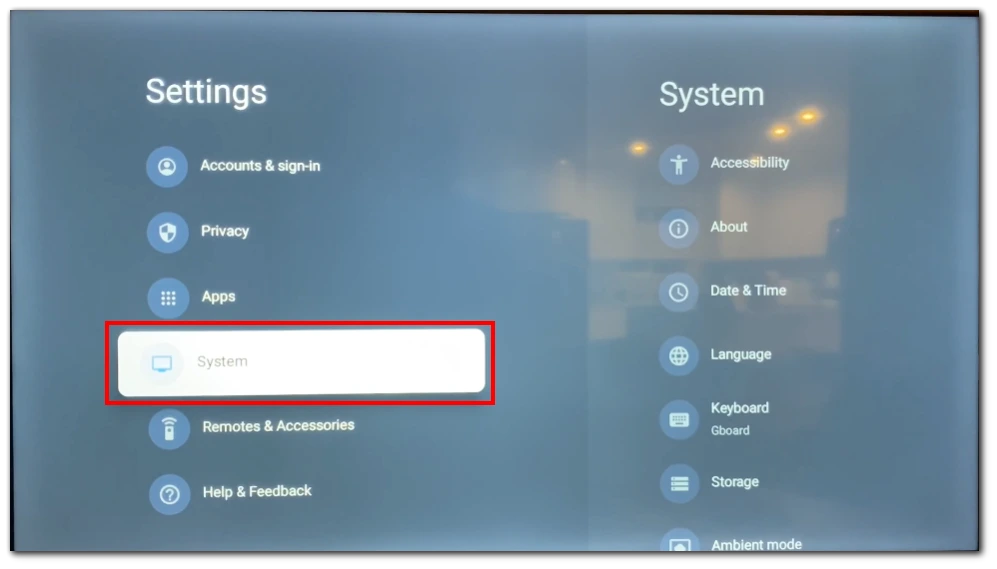
- alternativet ”Avancerat system” .
- Leta efter alternativet ”Store Mode” och växla reglaget åt höger (blått) för att aktivera Store Mode.
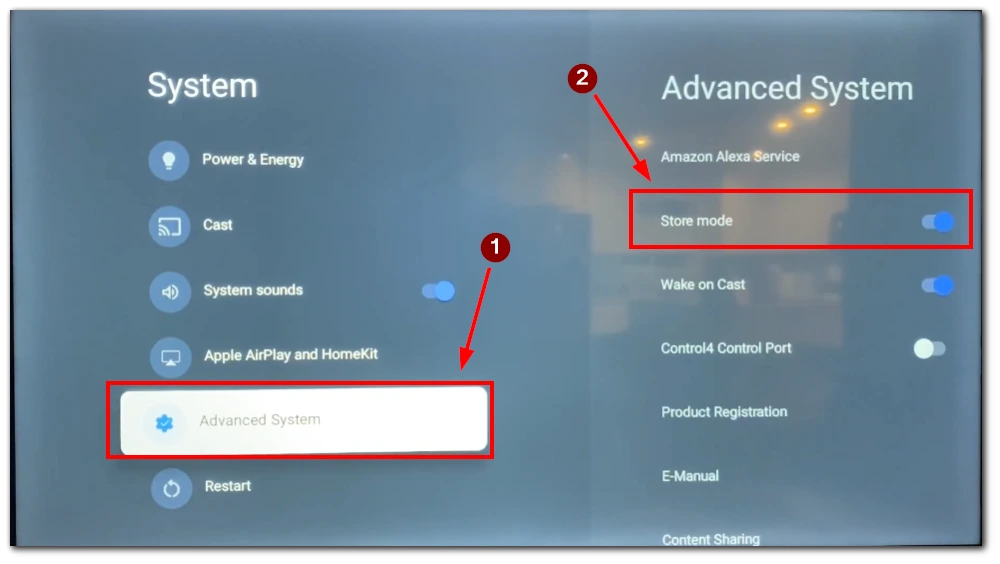
- Bekräfta din åtgärd.
Aktivera eller inaktivera butiksläge på Android TV:
- Tryck på hemknappen för att komma åt Android TV-menyn med Hisense-fjärrkontrollen.
- sedan till alternativet ”Inställningar” med hjälp av pilknapparna på fjärrkontrollen.
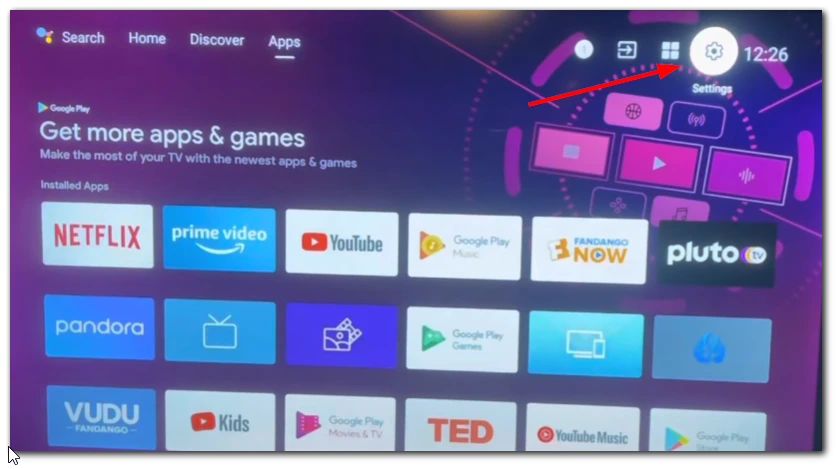
- Välj ”Enhetsinställningar” från menyn Inställningar.
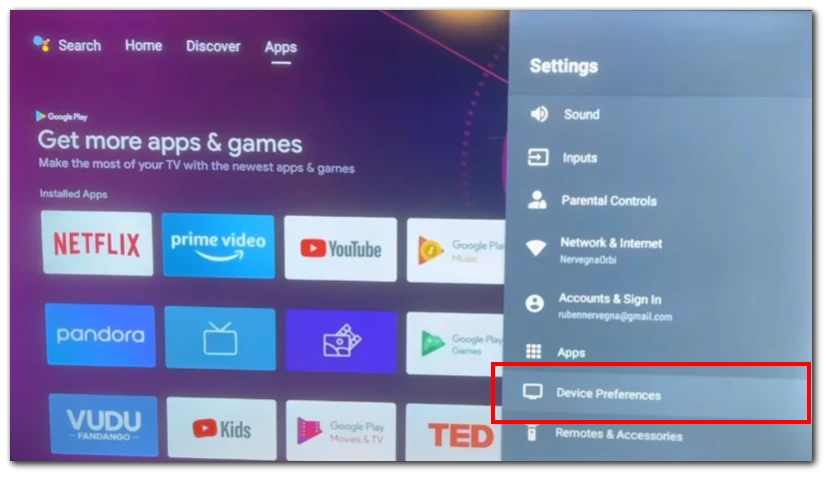
- Leta efter ”Användningsläge” och tryck på den för att komma åt alternativen för användningsläge.
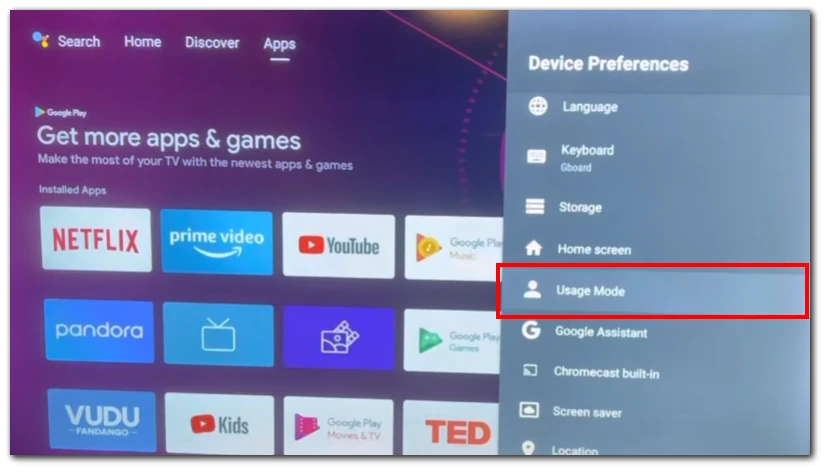
- Välj ”Hemläge” för vanlig hemmabruk.
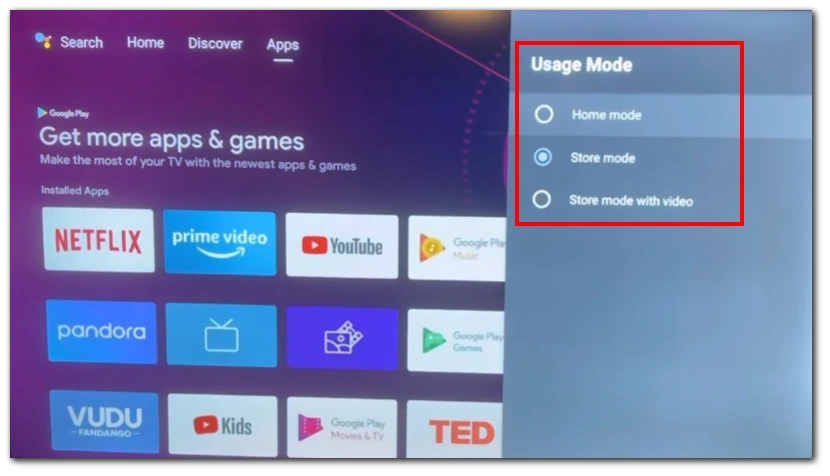
Aktivera eller inaktivera butiksläge på VIDAA OS:
- Tryck på ”Meny”-knappen på din Hisense-fjärrkontroll. Detta kommer att ta fram TV:ns huvudmeny.
- Leta efter alternativet ”Inställningar” och välj det genom att trycka på knappen ”OK” eller ”Enter”.
- Använd pilknapparna för att markera alternativet ”System” och tryck på ”OK” eller ”Enter” för att komma åt det.
- I nästa meny, navigera till ”Avancerade inställningar”.
- Hitta alternativet ”Store Mode” i de avancerade inställningarna och inaktivera det.
- Stäng inställningsmenyn genom att trycka på ”Meny”-knappen på fjärrkontrollen.
Observera att med uppdateringar av din Android TV eller Google TV kan namnet på funktionerna ändras något. Observera också att många Android TV-apparater nu förvandlas till Google TV med uppdateringar, så om du uppdaterar ditt system kan du behöva en annan metod för att aktivera det här läget.
Aktivera eller inaktivera butiksläge på Roku TV
I Roku TV hittar du ingen inställning för att växla TV:n till demoläge. Demoläget kan bara aktiveras när du initialt ställer in TV:n. Därför, om du vill aktivera demoläget på din Roku TV, måste du återställa TV:n till fabriksinställningarna. En fabriksåterställning rekommenderas om du vill överföra TV:n till en annan ägare, och det är det enda alternativet om du vill byta från butiksläge till hemläge. (om du av misstag valde butiksläge under installationen) eller vice versa, från hemläge till butiksläge, och så här gör du:
För att utföra en fabriksåterställning, gå till Inställningar > System > Avancerade systeminställningar > Fabriksåterställning och markera sedan Återställ alla till fabriksinställningar .
Sedan, för att utföra en fullständig fabriksåterställning, använd den numeriska knappsatsen på skärmen för att ange koden som visas på skärmen och välj OK för att fortsätta.
När återställningen är klar kommer TV:n att starta om och visa den första skärmen för kontrollerad inställning, och detta är den enda platsen där du kan ändra TV:ns driftläge.
Vilka är de största skillnaderna mellan hem- och butikslägen på Hisense TV?
Jag ville också berätta mer om skillnaderna mellan Home Mode och Store Mode. Saken är den att många användare tror att Store Mode bara är ett läge där du kan se en presentationsvideo, men det finns många andra begränsningar för hur du kan använda din Hisense TV. De huvudsakliga skillnaderna mellan hemläge och butiksläge på Hisense TV är följande:
Bildinställningar
In-Home Mode, användare har möjlighet att justera olika bildinställningar såsom ljusstyrka, kontrast, färgkalibrering och andra visuella parametrar enligt deras personliga preferenser. Detta tillåter användare att anpassa bildkvaliteten baserat på deras visningsmiljö och personliga smak. Å andra sidan låser Store Mode vanligtvis dessa bildinställningar för att bibehålla en konsekvent bildkvalitet på alla enheter och förhindra oavsiktliga ändringar. Detta säkerställer att TV:n konsekvent visar upp sin bästa bildkvalitet i detaljhandeln.
Energisparfunktioner
Hemläge möjliggör energisparfunktioner som automatisk standby eller energisparlägen. Dessa funktioner är utformade för att minska strömförbrukningen när TV:n inte används aktivt, vilket främjar energieffektiviteten. Däremot inaktiverar Store Mode i allmänhet dessa energibesparande funktioner. Detta säkerställer att TV:n förblir aktiv och kontinuerligt visar sina funktioner och möjligheter utan några avbrott orsakade av automatisk standby eller energisparfunktioner.
Automatisk ingångsväxling
Hemläge kan automatiskt byta ingångar baserat på den aktiva enheten eller innehållskällan. Om du till exempel ansluter en spelkonsol eller en Blu-ray-spelare till TV:n kan Home Mode automatiskt växla till motsvarande ingång när enheten slås på. Detta ger bekvämlighet för hemanvändare som ofta växlar mellan olika enheter. Butiksläge inaktiverar dock vanligtvis denna automatiska ingångsväxlingsfunktion. Det säkerställer att TV:n förblir fokuserad på att demonstrera sitt eget innehåll och funktioner snarare än att avbrytas av externa enheter.
Tillgång till inställningar och funktioner
I-Home Mode kan användare komma åt TV:ns inställningsmeny och avancerade funktioner. Detta gör att de kan anpassa TV:n efter sina preferenser, få tillgång till ytterligare funktioner och utforska avancerade alternativ. Å andra sidan begränsar Store Mode vanligtvis åtkomst till vissa inställningar och funktioner för att förhindra oavsiktliga ändringar eller störningar under demonstrationen. Detta säkerställer att TV:n förblir konsekvent i sin presentation och förhindrar oavsiktliga ändringar som kan påverka demonstrationskvaliteten.
Det är viktigt att notera att tillgängligheten och specifikationerna för dessa skillnader kan variera något beroende på Hisense TV-modell och firmwareversion. Det rekommenderas att du hänvisar till användarmanualen eller kontaktar Hisense kundsupport för detaljerad information om de specifika funktionerna hos din TV-modell.
Tips för att använda butiksläge på Hisense TV
Butiksläget på en Hisense TV är speciellt utformat för att demonstrera TV:ns funktioner och möjligheter för potentiella köpare i en återförsäljarmiljö. När du använder butiksläget är det viktigt att överväga följande punkter för att säkerställa en effektiv och engagerande upplevelse för kunderna:
- Loop Duration : Justera loopens varaktighet för innehållet i Store Mode. En loop som är för kort kanske inte ger tillräckligt med tid för kunderna att helt förstå och uppskatta TV:ns funktioner, medan en loop som är för lång kan leda till tristess eller otålighet. Hitta en balans som låter kunderna utforska TV:ns möjligheter utan att känna sig förhastade.
- Rätt Placering : Placera TV:n på en framträdande och lätt synlig plats i butiken. Se till att den är i ögonhöjd och fri från andra föremål eller displayer. Detta ger kunderna en tydlig bild av TV:n och uppmuntrar dem att interagera med den. En välplacerad TV väcker uppmärksamhet och skapar en välkomnande miljö för potentiella köpare.
- Ljudvolym : Ställ in ljudvolymen på lämplig nivå. Volymen ska vara tillräckligt hög för att fånga uppmärksamhet och skapa en uppslukande upplevelse men inte så hög att den blir störande eller överväldigande. Hitta en balans som låter kunderna höra och uppskatta ljudet utan att orsaka obehag eller irritation.
- Innehåll Urval : Välj innehåll som effektivt visar TV:ns viktigaste funktioner och fördelar. Framhäv TV:ns överlägsna bildkvalitet, färgnoggrannhet, HDR-kapacitet, smarta TV-funktioner och andra anmärkningsvärda aspekter. Inkludera en mängd olika innehållstyper som filmer, sport, spel och livfulla bilder för att visa TV:ns mångsidighet.
- Regelbundna uppdateringar : Uppdatera och uppdatera innehållet i butiksläge med jämna mellanrum. Detta säkerställer att potentiella köpare exponeras för Hisense TV:s senaste funktioner och tekniska framsteg. Regelbundna uppdateringar håller demonstrationen fräsch och engagerande och uppmuntrar kunder att entusiastiskt utforska TV:ns möjligheter.
- Förlova sig med kunder : Tilldela kunnig personal till TV-visningsområdet. Dessa representanter kan engagera sig med kunder, svara på deras frågor och ge värdefulla insikter om TV:ns funktioner. Välinformerade medarbetare skapar en personlig upplevelse, inger förtroende hos potentiella köpare och bidrar till ett positivt helhetsintryck av varumärket.
- Rensa uppmaning : Inkludera tydliga och synliga uppmaningsmeddelanden nära TV-skärmen. Visa framträdande information om priser, tillgänglighet och eventuella specialerbjudanden eller kampanjer. Uppmuntra kunder att söka hjälp från personalen för ytterligare förfrågningar eller för att göra ett köp. En väldefinierad uppmaning hjälper potentiella köpare att ta nästa steg.
- Demotillbehör och anslutningar : Om möjligt, demonstrera hur TV:n kan anslutas till externa enheter som spelkonsoler, ljudsystem eller streamingenheter. Visa upp de sömlösa anslutningsalternativen och tillbehören som kan förbättra TV:ns prestanda och användarupplevelse. Att demonstrera TV:ns mångsidighet och utbyggbarhet kan ytterligare engagera potentiella köpare.
Kom ihåg att butiksläge är ett kraftfullt verktyg för att fängsla kunder och lyfta fram funktionerna och kapaciteten hos Hisense TV-apparater. Genom att överväga dessa riktlinjer kan du skapa en uppslukande och informativ upplevelse som väcker intresse och ökar sannolikheten för en försäljning.









